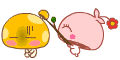 Ada banyak cara untuk mempercantik blog,salah satunya dengan mengganti tampilan mouse pointer pada halaman blog,memang dengan tampilan tanda panah kecil berwarna putih terkesan sangat membosankan dan tidak ada nilai seninya,disini kita akan mengganti tampilan mouse pointer yang tadinya tanda panah berwarna putih menjadi tampilan yang unik dan berbeda, mungkin tutorial ini sudah banyak yang membahas, tapi apa salahnya penulis mencoba menulis ulang, sebagai pembelajaran bagi kita semua.
Ada banyak cara untuk mempercantik blog,salah satunya dengan mengganti tampilan mouse pointer pada halaman blog,memang dengan tampilan tanda panah kecil berwarna putih terkesan sangat membosankan dan tidak ada nilai seninya,disini kita akan mengganti tampilan mouse pointer yang tadinya tanda panah berwarna putih menjadi tampilan yang unik dan berbeda, mungkin tutorial ini sudah banyak yang membahas, tapi apa salahnya penulis mencoba menulis ulang, sebagai pembelajaran bagi kita semua.
*Sobat masuk dulu ke blog sobat
*Pilih menu dashboard ( tata letak )
*Pilih tambah gadget
*Pada kolom tambah gadget pilih HTML/Java Script
*masukan kode berikut pada kolom HTML/Java Script
*simpan dan selesai
Sekarang kamu mempunyai tampilan mouse pointer baru,he,,,he,,,selamat ya
Tambahan:kode yang berwarna hitam dapat kamu rubah dengan alamat url image yang kamu punya ato klo mau pilihan yang lebih banyak klik disini kamu tinggal pilih saja mana yang cocok buat blog kamu terus klik pada image tersebut,ambil ( Copi ) direct link image-nya,udah dapet direct link nya tinggal kamu ganti kode warna hitam diatas dengan direct link yang sudah kamu dapatkan tadi.
Terimkasih karena telah sudi berkunjung ke blog ini, untuk saran dan kritiknya kamu bisa kirim ke "form Tanya Jawab Pribadi", untuk comenntnya kamu bisa tulis di kotak komentar.
Sampai jumpa lagi di tutorial berikutnya
ubah tampilan mouse pointer
Sunday, January 31, 2010 | 0 Comments
Menghilangkan link image
Saturday, January 30, 2010 | 0 Comments
 Gak ada kerjaan bingung mau ngapain,mata udah 5 watt,dari pada ngantuk ku berkelanjutan mending berselancar di dunia maya, eh nemu ilmu baru, ya sekalian aja aku share di blog ku, hehe bagi-bagi ilmu maksudnya,bingung sih mau nentuin judul ni postingan (maaf bingungnya di ulang-ulang) soalnya kalo judulnya sama disangkanya copas lagi.Pada postingan kali ini kita akan belajar cara menghilangkan link pada suatu "image".Sebenenya gampang banget buat ngemusnahin, eh maksudnya ngehilangin link pada suatu image, yang perlu kita lakukan hanya menghapus kode "HTML" dan "url" pada image tersebut.OK langsung aja ke tutorialnya.
Gak ada kerjaan bingung mau ngapain,mata udah 5 watt,dari pada ngantuk ku berkelanjutan mending berselancar di dunia maya, eh nemu ilmu baru, ya sekalian aja aku share di blog ku, hehe bagi-bagi ilmu maksudnya,bingung sih mau nentuin judul ni postingan (maaf bingungnya di ulang-ulang) soalnya kalo judulnya sama disangkanya copas lagi.Pada postingan kali ini kita akan belajar cara menghilangkan link pada suatu "image".Sebenenya gampang banget buat ngemusnahin, eh maksudnya ngehilangin link pada suatu image, yang perlu kita lakukan hanya menghapus kode "HTML" dan "url" pada image tersebut.OK langsung aja ke tutorialnya.
Dibawah ini contoh image yang masih memiliki link,coba arahkan mouse pointer kamu terus klik image tersebut, lalu bedakan dengan image yang satunya lagi

Dibawah ini contoh image yang sudah tidak memiliki link,masih sama dengan cara yang di atas coba klik image tersebut
Sekarang sudah ketemu kan perbedaannya, yup tul betul betul sekali, image yang memiliki link, kalo kita klik image tersebut maka kita akan diarahkan ke alamat url link tersebut tapi kalo kita klik image yang sudah tidak mempunyai link kita tidak akan di arahkan kealamat link manapun, tanpa mengurangi kualitas asli dari image tersebut ( belibet gini ngejelasinnnya ),,,he,,,he
OK ( maaf OK nya diulang-ulang ) setelah ketemu perbedanya sekarang kita lanjut ke pengerjaannya, lihat contoh kode html suatu image di bawah ini:
Lihatlah kode yang berwarna hitam, kode tersebutlah yang menyebabkan image mempunyai link,Hapus kode tersebut hingga menjadi seperti dibawah ini:
Nah sekarang tinggal di taruh di postingan, dijamin sekarang image anda tidak akan berlink lagi.
Terimakasih karena telah sudi mengunjungi blog ini, saran dan kritiknya boleh dikirimkan lewat Form tanya jawab pribadi yang ada di blog ini.Sampai jumpa lagi pada tutorial berikutnya![]()
Form tanya jawab pribadi
Friday, January 29, 2010 | 0 Comments
 Di website form tanya jawab ini kamu bisa nanya apa saja tentang penulis.Penulis akan membalas pertanyaan kamu, mau nanya soal blog juga boleh ,asal nanya nya jangan yang ribet-ribet ya hehehe,,,, so penulis juga baru belajar ni, nah link form nya ada disini
Di website form tanya jawab ini kamu bisa nanya apa saja tentang penulis.Penulis akan membalas pertanyaan kamu, mau nanya soal blog juga boleh ,asal nanya nya jangan yang ribet-ribet ya hehehe,,,, so penulis juga baru belajar ni, nah link form nya ada disini
kalau kamu mau buat form tanya jawab seperti yang penulis punya ini, kamu bisa daftar disini
ok selamat mencoba aja ya and happy blogging
Sumber by: pernakpernikblog.blogspot.com
Windows Shortcut
Friday, January 29, 2010 | 0 Comments
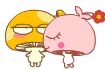 dengan mengenal Shorcut pada sistem operasi windows ternyata dapat mempermudah dan mempercepat kerja kita di komputer.Contoh yang sering kita pakai adalah Ctrl+C ( Copi ) dan Ctrl+v ( Paste ).Nah selain kedua tombol shortcut itu masih banyak lagi tombol-tombol shorcut yang bisa membantu anda dalam bekerja,sehinggak pekerjan anda akan lebih cepat,mudah dan juga waktu yang efisien.Berikut ini beberapa variasi tombol shortcut di System Operasi Windows:
dengan mengenal Shorcut pada sistem operasi windows ternyata dapat mempermudah dan mempercepat kerja kita di komputer.Contoh yang sering kita pakai adalah Ctrl+C ( Copi ) dan Ctrl+v ( Paste ).Nah selain kedua tombol shortcut itu masih banyak lagi tombol-tombol shorcut yang bisa membantu anda dalam bekerja,sehinggak pekerjan anda akan lebih cepat,mudah dan juga waktu yang efisien.Berikut ini beberapa variasi tombol shortcut di System Operasi Windows:
Microsoft Natural Kyboard Keys
* Windows Logo: Start menu
* Windows Logo+R: Run dialog box
* Windows Logo+M: Minimize all
* SHIFT+Windows Logo+M: Undo minimize all
* Windows Logo+F1: Help
* Windows Logo+E: Windows Explorer
* Windows Logo+F: Find files or folders
* Windows Logo+D: Minimizes all open windows and displays the desktop
* CTRL+Windows Logo+F: Find computer
* CTRL+Windows Logo+TAB: Moves focus from Start, to the Quick Launch toolbar, to the system tray (use RIGHT ARROW or LEFT ARROW to move focus to items on the Quick Launch toolbar and the system tray)
* Windows Logo+TAB: Cycle through taskbar buttons
* Windows Logo+Break: System Properties dialog box
* Application key: Displays a shortcut menu for the selected item
Microsoft Natural Keyboard with IntelliType software installed
* Windows Logo+L: Log off Windows
* Windows Logo+P: Starts Print Manager
* Windows Logo+C: Opens Control Panel
* Windows Logo+V: Starts Clipboard
* Windows Logo+K: Opens Keyboard Properties dialog box
* Windows Logo+I: Opens Mouse Properties dialog box
* Windows Logo+A: Starts Accessibility Options (if installed)
* Windows Logo+SPACEBAR: Displays the list of Microsoft IntelliType shortcut keys
* Windows Logo+S: Toggles CAPS LOCK on and off
General keyboard-only commands
* F1: Starts Windows Help
* F10: Activates menu bar options
* SHIFT+F10 Opens a shortcut menu for the selected item (this is the same as right-clicking an object
* CTRL+ESC: Opens the Start menu (use the ARROW keys to select an item)
* CTRL+ESC or ESC: Selects the Start button (press TAB to select the taskbar, or press SHIFT+F10 for a context menu)
* CTRL+SHIFT+ESC: Opens Windows Task Manager
* ALT+DOWN ARROW: Opens a drop-down list box
* ALT+TAB: Switch to another running program (hold down the ALT key and then press the TAB key to view the task-switching window)
* SHIFT: Press and hold down the SHIFT key while you insert a CD-ROM to bypass the automatic-run feature
* ALT+SPACE: Displays the main window's System menu (from the System menu, you can restore, move, resize, minimize, maximize, or close the window)
* ALT+- (ALT+hyphen): Displays the Multiple Document Interface (MDI) child window's System menu (from the MDI child window's System menu, you can restore, move, resize, minimize, maximize, or close the child window)
* CTRL+TAB: Switch to the next child window of a Multiple Document Interface (MDI) program
* ALT+underlined letter in menu: Opens the menu
* ALT+F4: Closes the current window
* CTRL+F4: Closes the current Multiple Document Interface (MDI) window
* ALT+F6: Switch between multiple windows in the same program (for example, when the Notepad Find dialog box is displayed, ALT+F6 switches between the Find dialog box and the main Notepad window)
Mouse click/keyboard modifier combinations for shell objects
* SHIFT+right click: Displays a shortcut menu containing alternative commands
* SHIFT+double click: Runs the alternate default command (the second item on the menu)
* ALT+double click: Displays properties
* SHIFT+DELETE: Deletes an item immediately without placing it in the Recycle Bin
General folder/shortcut control
* F4: Selects the Go To A Different Folder box and moves down the entries in the box (if the toolbar is active in Windows Explorer)
* F5: Refreshes the current window.
* F6: Moves among panes in Windows Explorer
* CTRL+G: Opens the Go To Folder tool (in Windows 95 Windows Explorer only)
* CTRL+Z: Undo the last command
* CTRL+A: Select all the items in the current window
* BACKSPACE: Switch to the parent folder
* SHIFT+click+Close button: For folders, close the current folder plus all parent folders
Shell objects and general folder/Windows Explorer shortcuts
For a selected object:
* F2: Rename object
* F3: Find all files
* CTRL+X: Cut
* CTRL+C: Copy
* CTRL+V: Paste
* SHIFT+DELETE: Delete selection immediately, without moving the item to the Recycle Bin
* ALT+ENTER: Open the properties for the selected object
To copy a file
Press and hold down the CTRL key while you drag the file to another folder.
To create a shortcut
Press and hold down CTRL+SHIFT while you drag a file to the desktop or a folder.
Windows program key combinations
* CTRL+C: Copy
* CTRL+X: Cut
* CTRL+V: Paste
* CTRL+Z: Undo
* CTRL+B: Bold
* CTRL+U: Underline
* CTRL+I: Italic
Windows system key combinations
* F1: Help
* CTRL+ESC: Open Start menu
* ALT+TAB: Switch between open programs
* ALT+F4: Quit program
* SHIFT+DELETE: Delete item permanently
* Windows Logo+L: Lock the computer (without using CTRL+ALT+DELETE)
sumber by: Microsoft
sumber by: www.ketok.com
Terimakasih Semoga bisa membantu![]()
Membuat menu Log off dan restart
Wednesday, January 27, 2010 | 0 Comments
 Pada Tutorial kali ini saya akan membahas bagaimana cara membuat menu log off dan restart muncul di desktop, sehingga menu tersebut dapat mempersignkat pekerjaan kita, kita tidak akan repot kalo mau mematikan ato hanya me log off komputer ,tidak harus masuk menu start dulu , cukup hanya double klik pada shortcutnya.Ok langsung aja disimak langkah-langkanya.
Pada Tutorial kali ini saya akan membahas bagaimana cara membuat menu log off dan restart muncul di desktop, sehingga menu tersebut dapat mempersignkat pekerjaan kita, kita tidak akan repot kalo mau mematikan ato hanya me log off komputer ,tidak harus masuk menu start dulu , cukup hanya double klik pada shortcutnya.Ok langsung aja disimak langkah-langkanya.
Shortcut untuk shutdown
Untuk mempercepat proses shutdown,berikut carnya:
1.Klik kanan pada area kosong di desktop lalu pilih menu new =>shortcut
2.Lalu pada kolom "Type the location of the item" ketikan perintah berikut:
3.Klik next, dan pada kolom "type a name for this shortcut" isikan nama untuk shortcut tersebut
4.Klik finish
Shortcut untuk restart
Untuk mempercepat restart, kita buat shortcut di destkop,berikut caranya:
Cara pertama
1.Klik kanan pada area kosong di desktop lalu pilih menu new =>shortcut
2.Lalu pada kolom "Type the location of the item" ketikan perintah berikut:
3.Klik next, dan pada kolom "type a name for this shortcut" isikan nama untuk shortcut tersebut
4.Klik finish
Shortcut untuk log off
1.Klik kanan pada area kosong di desktop lalu pilih menu new =>shortcut
2.Lalu pada kolom "Type the location of the item" ketikan perintah berikut:
3.Klik next, dan pada kolom "type a name for this shortcut" isikan nama untuk shortcut tersebut
4.Klik finish
Untuk mengganti icon shortcut tersebut agar lebih cantik, kamu tinggal klik kanan pada shortcut tersebut => properties => shortcut => change icon, kamu pilih icon yang di inginkan terakhir klik OK => OK
Semoga tips ini bermanfaat 
VB 6.0 portable
Tuesday, January 26, 2010 | 2 Comments
 Visual Basic adalah salah satu bahasa pemrograman komputer. Bahasa pemrograman adalah perintahperintah yang dimengerti oleh komputer untuk melakukan tugas-tugas tertentu. Bahasa pemrograman Visual Basic, yang dikembangkan oleh Microsoft sejak tahun 1991, merupakan pengembangan dari pendahulunya yaitu bahasa pemrograman BASIC (Beginner’s All-purpose Symbolic Instruction Code)yang dikembangkan pada era 1950-an.
Visual Basic adalah salah satu bahasa pemrograman komputer. Bahasa pemrograman adalah perintahperintah yang dimengerti oleh komputer untuk melakukan tugas-tugas tertentu. Bahasa pemrograman Visual Basic, yang dikembangkan oleh Microsoft sejak tahun 1991, merupakan pengembangan dari pendahulunya yaitu bahasa pemrograman BASIC (Beginner’s All-purpose Symbolic Instruction Code)yang dikembangkan pada era 1950-an.
Visual Basic merupakan salah satu Development Tool yaitu alat bantu untuk membuat berbagai macam program komputer, khususnya yang menggunakan sistem operasi Windows. Visual Basic merupakan salah satu bahasa pemrograman komputer yang mendukung object
(Object Oriented Programming = OOP).Itu mungkin sedikit penjelasan yang bisa saya tulis tentang Visual Baic,untuk lebih jelasnya kmu bisa klik disini untuk Download Visual Basic versi portable kamu bisa download disini
Terimakasih semoga bisa membantu sobat bloger yang sedang membutuhkan
Visual Basic versi portable![]()
Image pada judul postingan
Monday, January 25, 2010 | 0 Comments
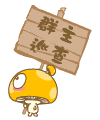 Bosen dengan tampilan judul postingan yang begitu-begitu saja.Mungkin dengan meletakan image/gambar pada judul postingan blog kita, akan sedikit membuat tampilan pada blog menjadi lebih bagus dan lucu.langsung aja kita coba tutorialnya yuk, tinggal kamu ikutin aja langkah-langkahnya di bawah ini.
Bosen dengan tampilan judul postingan yang begitu-begitu saja.Mungkin dengan meletakan image/gambar pada judul postingan blog kita, akan sedikit membuat tampilan pada blog menjadi lebih bagus dan lucu.langsung aja kita coba tutorialnya yuk, tinggal kamu ikutin aja langkah-langkahnya di bawah ini.
Langkah Pertama:
Kamu upload image yang akan dijadikan tampilan di judul postingan ke situs penyimpanan image, langkah ini untuk mengambil "Link direct" yang nantinya link direct ini akan di taruh/ditambahkan pada script template blog kamu.Setelah link direct berhasil didapatkan taruh sementara link direct tersebut di notepad.
Contoh link direct:
setelah itu taruh kode di bawah ini di antara link direct:
" width="45" hight="45" border="0"></img>
Angka yang berwarna merah pada code diatas adalah angka yang digunakan untuk menentukan ukuran dari image yang akan kita pasang,kamu bisa merubah ukuran tersebut sesuai keinginan kamu.
Setelah kode diletakan di antara link direct hasilnya akan menjadi seperti di bawah ini:
" width="45" hight="45" border="0"></img>
Langkah kedua:
Login ke bloger kamu,buka "Template" => "Edit HTML" => berikan tanda centang pada "Expand widget template"
Langkah Ketiga:
Untuk mengembalikan keadaan Template kita ke keadaan semula,apabila sewaktu-wakctu terjadi kegagalan lebih baik "Back-up" dulu template kita terlebih dahulu,Back-up dilakukan setelah kita memberikan tanda centang pada Expand widget template.
Langkah Keempat:
Kamu cari kode di bawah ini pada template blog kamu:
<b:else/>
Untuk mempermudah dalam pencarian kode sebaiknya pergunakan fasilitas "Find".caranya hanya menekan tombol " Ctrl+F",lalu masukan kode tersebut pada kotak pencarian.Jika dengan menggunkan fasilitas "Find" tidak ketemu terpakasa kamu melakukan pencarian kode secara manual.
Langkah Kelima:
Setelah kode diatas berhasil di temukan, kamu sisipkan link direct diantara kode diatas
sehingga hasil lengkapnya seperti di bawah ini:
<img src="http://i775.photobucket.com/albums/yy37/andra347/dancecat.gif
" width="45" hight="45" border="0"></img>
<b:else/>
Langkah Keenam:
Kamu klik save template/simpan template dan lihat hasilnya,sekarang judul postingan di blog kamu sudah bergambar.
hehe,,,selamat ya and happy bloging
"Underlin" link di blog
Sunday, January 24, 2010 | 0 Comments
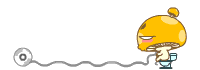 Pernahkah postingan di blog yang anda tulis, link nya mengandung garisbawah ? ato istilah kerennya "underline" ? jangan kuatir disini kamu akan dapet solusinya agar si garis bawah link tersebut lenyap dari muka bumi
Pernahkah postingan di blog yang anda tulis, link nya mengandung garisbawah ? ato istilah kerennya "underline" ? jangan kuatir disini kamu akan dapet solusinya agar si garis bawah link tersebut lenyap dari muka bumi![]() . Mungkin bagi sebagian blogger yang sangat detail akan kerapihan blognya, garis bawah tersebut sangat mengganggu karena terasa kurang indah di pandang.Nah disini saya akan memberikan solusi nya secara step by step, disimak ya
. Mungkin bagi sebagian blogger yang sangat detail akan kerapihan blognya, garis bawah tersebut sangat mengganggu karena terasa kurang indah di pandang.Nah disini saya akan memberikan solusi nya secara step by step, disimak ya
Langkah pertama:
Login duluke bloger kamu,buka "Template" => "Edit HTML" => berikan tanda centang pada "Expand widget template"
Langkah kedua:
Untuk mengembalikan keadaan Template kita ke keadaan semula,apabila sewaktu-wakctu terjadi kegagalan lebih baik "Back-up" dulu template kita terlebih dahulu,Back-up dilakukan setelah kita memberikan tanda centang pada Expand widget template
Langkah ketiga:
Kamu cari kode seperti terlihat dibawah ini:
} a:link {
color:$linkcolor;
text-decoration:none;
} a:visited {
color:$visitedlinkcolor;
text-decoration:none;
} a:hover {
color:$titlecolor;
text-decoration:underline;
Langkah keempat:
"Coba perhatikan kode teks tebal yang berwarna orange"
Nah itulah yang membuat link di blog anda memiliki garis bawah
link yang tidak memiliki underline seperti ini :
sekarang lihat, link di blog kamu sudah tidak mempunyai garis bawah.![]() Sekian dulu tips dari saya ,semoga tips ini dapat membantu teman blogger semua .
Sekian dulu tips dari saya ,semoga tips ini dapat membantu teman blogger semua .
"Zynga" racun or hiburan??
Sunday, January 24, 2010 | 0 Comments
![]() Sungguh tidak terasa waktu yang terbuang percuma ,gara-gara si pembawa racun .yah ,siapa yang tak kenal dengan game yang satu ini, game yang disediakan oleh situs pertemanan facebook ini memang lagi panas-panasnya
Sungguh tidak terasa waktu yang terbuang percuma ,gara-gara si pembawa racun .yah ,siapa yang tak kenal dengan game yang satu ini, game yang disediakan oleh situs pertemanan facebook ini memang lagi panas-panasnya![]() di gandrungi oleh para pecinta game difacebook.
di gandrungi oleh para pecinta game difacebook.
Efek samping dari game ini adalah :
*tidak bisa tidur ( melek terus demi ngumpulin chip sebanyak-bnyaknya )
*susah buang air besar (mau ke kamar mandi ditahan ,karna kartu lagi bagus , and kalo di tinggalin takut kalah).
*kepala pusing ( ya gak pusing gimana tiap hari begadang mulu,,,,, wkwkkw,,,,,)
Awalnya cuman coba-coba dikasih tau sama temen,tapi lama-kelamaan, tuh game udah jadi makanan sehari-hari hampir tiap hari aku habisin waktu aku untuk mainin tuh game,aku ngehabisin waktu minimal 8 jam/hari wow spektakuler ?? masuk rekor MURI tuh,,,wkwkw. sayang sekali ya coba dimanfaatin waktunya untuk yang lebih berguna dan bermanfaat, ya mas namanya juga udah kecanduan pasti sulit ngilanginnya ,ato ada gak ya rehabilitasi buat yang kecanduan poker???? hehe.Pantas saja MUI mengharamkan situs jejaring sosial ini, ya memang ada benarnya juga keputusan yang di keluarkan oleh MUI tersebut ,karna bila dilihat dari manfaat dan kerugiannya,lebih besar kerugiannya,tapi itu juga kembali pada diri kita masing-masing,sejauh mana kita dapat memanfaatkan dengan semaksimal mungkin fasilitas tersebut.,,,,betul tidak?? hehe.Tapi bagi kamu yang ingin sekedar mencoba game tersebut silahkan,tapi jangan sampai kecanduan seperti saya ,,, hehe
Mengganti logo Blogger
Saturday, January 23, 2010 | 0 Comments
 .Bagi sebagian blogger logo yang di sediakan oleh blogspot.com mungkin kurang cocok dengan apa yang di inginkan,padahal logo tersebut dapat di ganti ato dirubah.Tutorial kali ini saya akan membahas tentang cara mengganti logo bloger dengan logo kita sendiri( default logo dari blogger .com yang menyerupai huruf B =>
.Bagi sebagian blogger logo yang di sediakan oleh blogspot.com mungkin kurang cocok dengan apa yang di inginkan,padahal logo tersebut dapat di ganti ato dirubah.Tutorial kali ini saya akan membahas tentang cara mengganti logo bloger dengan logo kita sendiri( default logo dari blogger .com yang menyerupai huruf B =>  ).Kita bisa mengganti logo bloger tersebut dengan image yang kita inginkan,baik itu berupa image dengan format "jpeg" maupun image dengan format "gif" .Ok
).Kita bisa mengganti logo bloger tersebut dengan image yang kita inginkan,baik itu berupa image dengan format "jpeg" maupun image dengan format "gif" .Ok ![]() langsung aja ikutin step by stepnya di bawah ini:
langsung aja ikutin step by stepnya di bawah ini:
Langkah Pertama:
Upload file foto/image yang akan di jadikan logo blogger ke hosting/situs pengimpanan image,langkah inu mengambil "Link direct" yang nantinya link direct ini akan di tambahkan pada kode template blog kamu.Kalau belum daftar bisa kamu daftar di sini
Langkah kedua:
Login duluke bloger kamu,buka "Template" => "Edit HTML" => berikan tanda centang pada "Expand widget template" Lihat gambar di bawah :
Langkah Ketiga:
Untuk mengembalikan keadaan Template kita ke keadaan semula,apabila sewaktu-wakctu terjadi kegagalan lebih baik "Back-up" dulu template kita terlebih dahulu,Back-up dilakukan setelah kita memberikan tanda centang pada Expand widget template.
Langkah keempat:
Kamu cari kode seperti yang terlihat dibawah ini pada template kamu:
Untuk mempermudah dalam pencarian kode sebaiknya pergunakan fasilitas "Find".caranya hanya menekan tombol " Ctrl+F",lalu masukan kode tersebut pada kotak pencarian.Jika dengan menggunkan fasilitas "Find" tidak ketemu terpakasa kita melakukan pencarian kode secara manual.
Jika kode di atas telah berhasil ditemukan "Copy+Paste" Ling direct yang berda di situs penyimpanan file di antara kedua kode di atas, contoh Link direct:
'rel='shortcut icon'/>
<linkhref='http://i775.photobucket.com/albums/yy37/andra347/dancecat.gif'rel='shortcut icon'/>
<b:skin>< logo di blog kamu sudah berubah sekarang.
logo di blog kamu sudah berubah sekarang.
Membuat readmore...
Saturday, January 23, 2010 | 0 Comments
 Bagi temen-temen yang pertama kali membuat blog atau membuat postingan di blog baru, mungkin istilah Readmore adalah sesuatu yang asing di telinga,
Bagi temen-temen yang pertama kali membuat blog atau membuat postingan di blog baru, mungkin istilah Readmore adalah sesuatu yang asing di telinga,![]() disini saya akan mencoba menjelaskan sedikit apa itu Readmore dan manfat Readmore tersebut pada sebuah postingan.Readmore digunakan untuk mempersingkat/memenggal postingan/kalimat yang kadang-kadang terlalu panjang untuk dapat di tampilkan seluruhnya pada halaman.tentunya dengan menggunakan kode/script Readmore,blog kita akan terlihat lebih rapih dan bagus.
disini saya akan mencoba menjelaskan sedikit apa itu Readmore dan manfat Readmore tersebut pada sebuah postingan.Readmore digunakan untuk mempersingkat/memenggal postingan/kalimat yang kadang-kadang terlalu panjang untuk dapat di tampilkan seluruhnya pada halaman.tentunya dengan menggunakan kode/script Readmore,blog kita akan terlihat lebih rapih dan bagus. ![]() Nah udah ngerti kan apa arti dan fungsi dari Readmore tersebut.Ok daripada kelamaan ngobrol mendingan kita langsung aja ke tutorialnya,disimak ya.
Nah udah ngerti kan apa arti dan fungsi dari Readmore tersebut.Ok daripada kelamaan ngobrol mendingan kita langsung aja ke tutorialnya,disimak ya.
Untuk membuat readmore ikuti langkah-langkah dibawah ini :
Langkah Pertama:
Login duluke bloger kamu,buka "Template" => "Edit HTML" => berikan tanda centang pada "Expand widget template" Lihat gambar di bawah :
Langkah Kedua:
Untuk mengembalikan keadaan Template kita ke keadaan semula,apabila sewaktu-wakctu terjadi kegagalan lebih baik "Back-up" dulu template kita terlebih dahulu,"Back-up" dilakukan setelah kita memberikan tanda centang pada "Expand widget template"
Langkah ketiga:
Kamu cari kode seperti terlihat dibawah ini:
Untuk mempermudah dalam pencarian kode sebaiknya pergunakan fasilitas "Find".caranya hanya menekan tombol " Ctrl+F",lalu masukan kode tersebut pada kotak pencarian.Jika dengan menggunkan fasilitas "Find" tidak ketemu terpakasa kita melakukan pencarian kode secara manual.
Jika kode di atas telah berhasil ditemukan "Copy+Paste" kode dibawah ini, kemudian letakan dibawah kode di atas:
<style>.fullpost{display:inline;}</style>
<p><data:post.body/></p>
<b:else/>
<style>.fullpost{display:none;}</style>
Kemudian cari lagi kode yang ada dibawahini:
Letakan kode dibawah ini,dibawah kode diatas:
</b:if>
Kode lengkapnya akan terlihat seperti berikut:
<div class='post-body'>
<b:if cond='data:blog.pageType == "item"'>
<style>.fullpost{display:inline;}</style>
<p><data:post.body/></p>
<b:else/>
<style>.fullpost{display:none;}</style>
<p><data:post.body/></p>
<a expr:href='data:post.url'>Readmore..</a>
</b:if><div style='clear: both;'/>
Setelah semuanya selesai dan perubhan kode telah di lakukan selanjutnya jangan lupa klik "Save file"/"Simpan file"
Langkah keempat:
Setelah kode diatas sudah kita save selanjutnya kita masuk ke tab "pengaturan" => "Format" => "Post template" kemuadian pada kotak kita masukan kode berikut:
</div>
Lihat gambar di bawah ini:
Kemudian jangan lupa simpan pengaturan
Langkah kelima:
Untuk mencoba berhasil atau tidaknya,kita coba buat posting baru.Caranya klik tab "posting" => "Entri Baru".Nah disana sudah tampil dua buah kode HTML yaitu:
<div class="fullpost"> dan
</div>
Agar postingan terpotong, taruh postingan yang akan di potong "sebelum kode" <div class="fullpost"> dan sisa postingannya "sesudah" kode <div class="fullpost">.Kode </div> diletakan di paling akhir postingan.Untuk contohnya kamu bisa lihat pada gambar di bawah ini:
Sekian postingan dari saya semoga dapat menjadi media pembelajaran
selamat mencoba happy blogging
happy blogging
Mengenal HTML
Saturday, January 23, 2010 | 0 Comments
![]() Bukannya saya sok pinter ye
Bukannya saya sok pinter ye![]() tapi ini buat para nebwie yang belom tau,apa sih HTML itu?
tapi ini buat para nebwie yang belom tau,apa sih HTML itu?![]()
nah disini saya akan mencoba menjelaskan secara singkat apa sebenarnya HTMLitu.
Buat yang udah ngarti,mahir ,pinter,cerdas,jenius,and lain macemnya,jangan ngetawain saya ya soalnya baru bikin blog ni,,,,,hehe.![]()
Untuk lebih lengkapnya lagi tentang Tag-Tag HTMLAnda bisa klik alamat situs di bawah postingan ini,mudah-mudahan dapat membantu para teman sekalian dalam menulis BLOG
Dibawah ini sedikit penjelasan tentang apa itu HTML?
Pada masa sekarang ini HTML merupakan interface standard Internet. Halaman-halaman HTML ini bisa mengandung animasi, suara, video, bahkan sampai program interaktif yang kompleks. Jataan halaman HTML setiap hari diakses dari WEB server – WEB server di seluruh dunia.Sudah menjadi trend memang sekarang ini perusahaan-perusahaan melakukan pertukaran informasi bisnis dan informasi intern pegawai dan pelanggan-pelanggan mereka. HTML sekarang menjadi pilihan untuk presentasi. Bahkan Microsoft sendiri telah mengintegrasikan HTML ke system operasi Windows-nya. Pendeknya HTML terdapat di mana-mana.HTML adalah bahasa markup yang umum digunakan. Kepopuleran HTML disebakan karena HTML ini mudah digunakan. Pembuatan dokument WEB dengan HTML dapat dilakukan dengan mudah dan cepat. Dokumen WEB dapat tersaji dengan cepat ke banyak pembaca di seluruh dunia sekaligus. HTML mudah melakukan kontrol terhadap tampilan halaman WEB baik berupa teks, gambar, suara, animasi maupun video.
HTML merupakan singkatan dari Hypertex Markup Language. HTML digunakan untuk membangun halaman WEB. Sekalipun banyak orang menyebutnya sebagai bahasa pemrograman, HTML sebenarnya sama sekali bukan bahasa pemrograman, hal ini terlihat dari namanya, HTML adalah suatu bahasa Markup. HTML digunakan untuk melakukan mark-up (penandaan) terhadap sebuah dokumen teks. Tanda tersebut digunakan untukmenentukan format atau style dari teks yang ditandai
halaman web dibangun oleh kode-kode HTML yang disebut juga dengan tag-tag HTML.
Semoga postingan ini menjadi sarana pembelajaran untuk kita semua ![]()
Sumber by: www.xbasicpro.com




